
✒️SAP MM Creación del Documento
SAP MM Creación del Documento
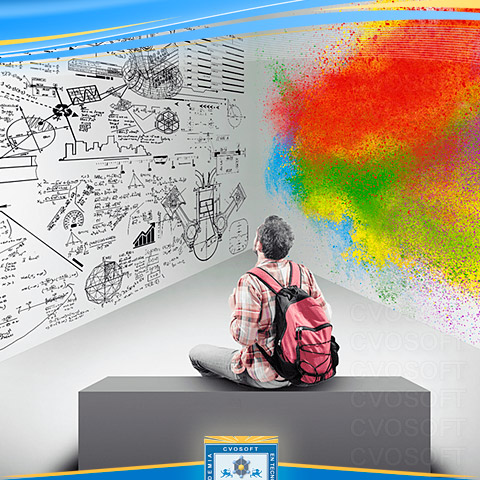
CREACIÓN DEL DOCUMENTO
MMBE: visualización de cantidades en stock de un material en cada centro y almacén.
MIGO: movimiento de mercaderías.
CREACIÓN DE UNA ENTRADA DE MERCADERÍA
El objetivo de esta actividad será la creación de un nuevo documento asociado a una entrada de mercadería, la cual estará basada en un pedido como referencia.
Para su ejecución ingresaremos en la transacción MIGO.
Donde visualizaremos el esquema vacío, pero donde se destacan los siguientes elementos, que analizaremos a continuación.
1 | SELECCIÓN DE OPERACIONESMediante la lista observada en la imagen siguiente, podremos elegir la operación que debemos realizar.
Pueden observarse los distintos procedimientos asociados a movimientos de materiales (entradas, salidas, traspasos, devoluciones, visualización, etc.).
2 | REFERENCIAS PARA CREACIÓN DEL DOCUMENTOLa lista mostrada en el esquema siguiente permite definir cuál será el documento por tomar como referencia para la creación del documento de movimiento de mercadería.
Documento de material: hace documento a un documento generado al hacer otro movimiento de mercadería previo.
Entrega: se indicará un documento de entrega de mercadería que fuera confeccionado para una salida del stock.
Orden: se deberá asociar el documento a una orden de fabricación
Pedido: se trata del caso más común y de indicará un número de pedido de compra.
Reserva: se ingresará la mercadería asociándolo a una reserva, a fin de determinar su aplicación e imputar los materiales a la reserva ingresada.
CREACIÓN DE UN DOCUMENTO DE MATERIAL | PROCEDIMIENTOComenzaremos con el caso más común, que consiste en una entrada de mercadería con un pedido como referencia.
1 | INGRESAR EN LA TRANSACCIÓNIngresamos en la transacción MIGO para crear un nuevo documento de material, seleccionamos las opciones con las listas de operaciones y referencias e ingresamos el número de documento de referencia correspondientes, en este caso un pedido.
Si ignoráramos el número de pedido podremos recurrir al botón de búsqueda mostrado en la figura para efectuar una consulta mediante una pantalla de selección, recibiendo un listado del cual tomar el número deseado. El esquema nos muestra un ejemplo del resultado de la búsqueda, que veremos al pie de la pantalla.
2 | ACEPTAR EL DOCUMENTO DE REFERENCIA
Al pulsar la tecla enter el sistema recurrirá al pedido para tomar los datos necesarios para la confección del presente documento. Durante este paso pueden presentarse varias circunstancias diferentes:
· Se ha ingresado un número de pedido correcto y sus datos permiten la confección actual del documento.
· Se ha ingresado un número de pedido inexistente.
· Se ha ingresado un número de pedido sin liberar.
· Se ha ingresado un número de pedido sin posiciones para recibir mercadería.
De los casos anteriores, solo el primero nos permitirá continuar con la creación del documento. Donde se observan los ítems heredados del pedido y sus correspondientes datos (cantidades, centro, almacén, proveedor, etc.).
3 | COMPLETAR LA INFORMACIÓN DEL DOCUMENTO
Recibida toda la información del pedido, solo restará completar un mínimo de información e indicar las posiciones que serán incluidas en la recepción.
MARCAR LAS POSICIONES A RECIBIRPara indicar que materiales serán recibidos deberemos marcar con la tilde el campo correspondiente a la columna OK.
En este caso vemos aceptada la segunda posición, no así la primera. Notamos que el casillero correspondiente al ítem seleccionado está gris (no puede ser seleccionado). Para marcarlos, podremos seleccionar el otro material haciendo clic sobre el número a la izquierda de la línea o utilizando el mismo casillero al pie de la página.
MODIFICAR OTROS DATOS DE LA CABECERA DEL DOCUMENTOEn la figura siguiente observamos los datos de cabecera en los que podríamos incluir información.
· Fecha del documento
· Fecha de contabilización
· Nota de entrega
· Carta de porte
· Vale de acompañamiento de la mercadería
· Impresión (indica que se desea imprimir un vale de acompañamiento, en cuyo caso recurrirá a la definición de los mensajes definidos para el mismo). Si no hubiere mensajes definidos no será impreso aún con la marca colocada.
· Texto de cabecera (podrá indicarse un texto breve asociado a todo el documento).
MODIFICAR OTROS DATOS DE LAS POSICIONES DEL DOCUMENTOLos sucesivos esquemas mostrarán los datos disponibles a ser modificados en cada una de las solapas.
· Ctd. - Cantidad de entrada: hace referencia a la cantidad que será recibida y puede ser cambiada (solo se aceptarán cantidad menores o iguales que las faltantes en el pedido).
· Se – Datos generales: podrán ser agregados o modificados:
o Clase de movimiento
o Tipo de stock a ingresar
o Almacén en el cual será recibido
o Destinatario de la mercadería
o Texto descriptivo de la posición
· Datos pedido: solo podrá ser modificada la opción mediante la cual se marca en el pedido que ésta es la última entrega, que no sea marcada o que lo haga automáticamente si se ha completado la cantidad pedida.
4 | VERIFICAR LA INFORMACIÓN DEL DOCUMENTOEl esquema siguiente muestra el botón de la barra de herramientas que le indica a SAP que valide la información ingresada y dé su conformidad para su registro definitivo o presente un informe de los errores encontrados.
5 | GUARDAR Y CONTABILIZAR EL DOCUMENTO
Solo nos resta guardar el documento, para ellos tendremos dos caminos:
1. Utilizar el botón guardar de la barra de herramientas principal.
2. Utilizar el botón contabilizar de la barra de la transacción.
En ambos casos, y de no mediar error alguno (que no hubiera sido advertido por el sistema en la verificación), se recibirá el siguiente mensaje:
6 | VISUALIZAR EL DOCUMENTO
Para observar la información de un documento de material existente utilizaremos la misma transacción MIGO, pero eligiendo de la lista de operaciones la opción visualizar y donde se solicita el número colocaremos el correspondiente al documento deseado.
Sobre el autor
Publicación académica de Stefanie Isabella Schneider Ríos, en su ámbito de estudios para la Carrera Consultor en SAP MM.
Stefanie Isabella Schneider Ríos
Profesión: Ingeniera en Sistemas de Producción - Paraguay - Legajo: ZK50F
✒️Autor de: 154 Publicaciones Académicas
🎓Egresado de los módulos:
- Máster Material Management en SAP S/4HANA LOGISTIC
- Carrera Consultor en SAP MM Nivel Avanzado
- Carrera Consultor en SAP MM Nivel Inicial






























